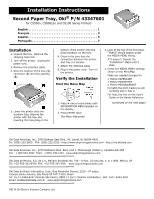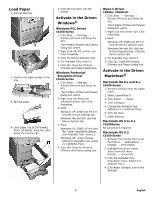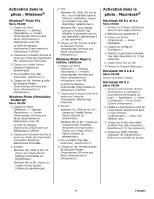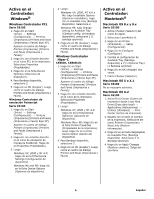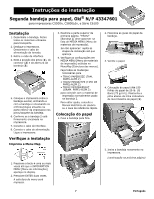Oki C5500n Installation Instructions: Second Paper Tray, Oki 43347601 Dire - Page 6
Active en el, Controlador, Windows, Macintosh, Windows Controlador PCL, Hiper-C
 |
View all Oki C5500n manuals
Add to My Manuals
Save this manual to your list of manuals |
Page 6 highlights
Active en el Controlador: Windows® Windows Controlador PCL Serie C6100 1. Haga clic en Start (Inicio) → Settings (Configuración) → Printers (Impresoras) [Printers and Faxes (Impresoras y Faxes) bajo XP]. Aparece el cuadro de diálogo Printers (Impresoras) [Printers and Faxes (Impresoras y Faxes)]. 2. Haga clic con el botón derecho en el icono PCL de la impresora. Seleccione Properties (Propiedades). 3. Haga clic en la ficha Device Option(s) (Opciones de dispositivo). 4. Para Bandeja disponible, seleccione 2. 5. Haga clic en OK (Aceptar). Luego cierre el cuadro de diálogo Printers and Faxes (Impresoras y Faxes). Windows Controlador de emulación Postscript Serie C6100 1. Haga clic en Start (Inicio) → Settings (Configuración) → Printers (Impresoras) [Printers and Faxes (Impresoras y Faxes) bajo XP]. Aparece el cuadro de diálogo Printers (Impresoras) [Printers and Faxes (Impresoras y Faxes)]. 2. Haga clic con el botón derecho en el icono de emulación de impresora PostScript. Haga clic en Properties (Propiedades). 3. Luego: Windows XP, 2000 y NT 4.0: haga clic en la ficha Device Settings (Configuración de dispositivo). Windows Me and 98: haga clic en la ficha Device Options (Opciones de dispositivo). 4. Luego: Windows XP, 2000, NT 4.0 y Me: bajo Installable Options (Opciones instalables), haga clic en Available Tray (Bandeja disponible). Seleccione 2. Windows 98: bajo Change setting for Available Tray (Cambiar config. de bandeja disponible), seleccione 2 (1 bandeja opcional). 5. Haga clic en OK (Aceptar). Luego cierre el cuadro de diálogo Printers and Faxes (Impresoras y Faxes). Windows Controlador Hiper-C C5500n, C5800Ldn 1. Haga clic en Start (Inicio) → Settings (Configuración) → Printers (Impresoras) [Printers and Faxes (Impresoras y Faxes) bajo XP]. Aparece el cuadro de diálogo Printers (Impresoras) [Printers and Faxes (Impresoras y Faxes)]. 2. Haga clic con el botón derecho en el icono de la impresora. Seleccione Properties (Propiedades). 3. Luego: Windows XP, 2000 y NT 4.0: haga clic en la ficha Device Option(s) (Opciones de dispositivo). Windows Me y 98: Haga clic en la ficha Printer Properties (Propiedades de la impresora), luego haga clic en la ficha Device Option (Opción del dispositivo). 4. Para Bandeja disponible, seleccione 2. 5. Haga clic en OK (Aceptar). Luego cierre el cuadro de diálogo Printers and Faxes (Impresoras y Faxes). Active en el Controlador: Macintosh® Macintosh OS 8.x y 9.x Serie C6100 1. Active Chooser (Selector) del menú de Apple. 2. Seleccione LaserWriter 8. 3. Haga clic en Printer (Impresora) → Setup (Configuración). 4. Haga clic en Configure (Configurar). 5. Cambie la configuración de Available Tray (Bandeja disponible) a 2 (1 Optional Tray) [1 Bandeja opcional]. 6. Haga clic en OK (Aceptar) dos veces. 7. Cierre Chooser (Selector). Macintosh OS X a X.1 Serie C6100 No es necesario activarla. Macintosh OS X.2 Serie C6100 1. Active Print Center (Centro de impresión) desde Local Hard Drive (Disco duro local) → Applications (Aplicaciones) → Utilities (Utilidades) → Print Center (Centro de impresión). 2. Resalte con el ratón el nombre de la impresora. Seleccione del menú Printers (Impresoras) → Show Info (Mostrar información). 3. Haga clic en el menú desplegable de Available Tray (Bandeja disponible). Seleccione 2 (1 Bandeja Opcional). 4. Haga clic en Apply Changes (Realizar cambios). Salga del escritorio. 6 Español